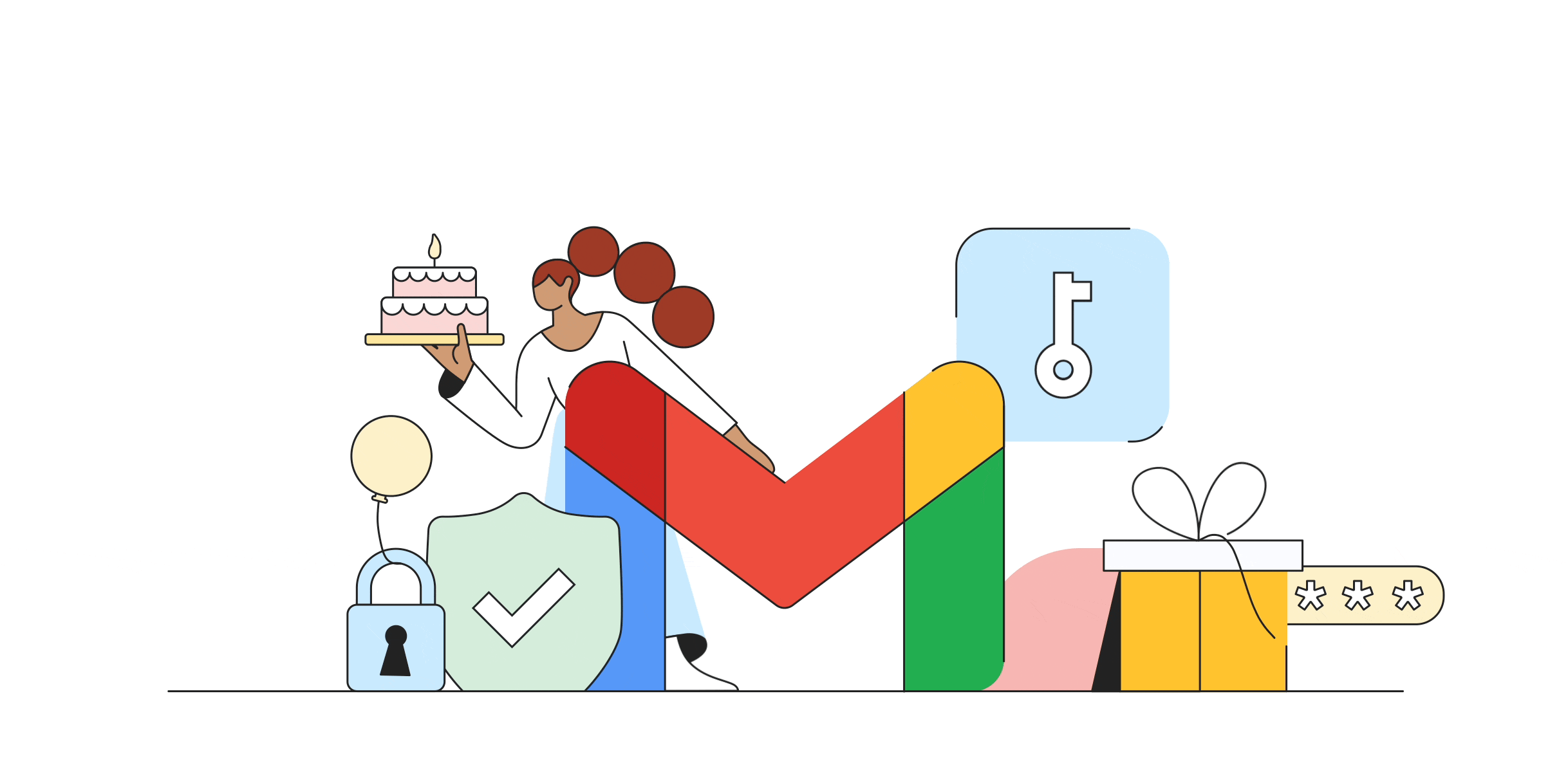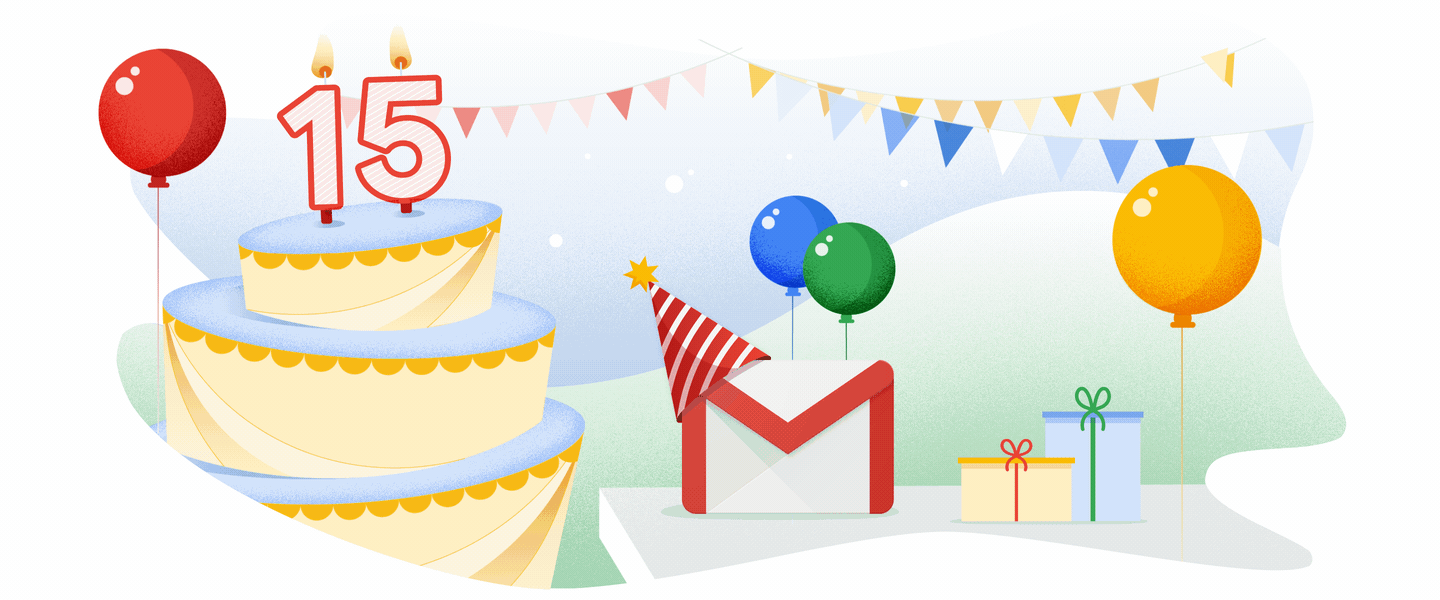Fünf Ninja-Tipps für Label in Google Mail
Guter Vorsatz für das neue Jahr: Mehr Ordnung in das Postfach bringen! In Google Mail helfen Label beim Sortieren und Archivieren. Wer diese ‘Etiketten’ für Nachrichten bereits verwendet, weiß die praktischen Ordnungshelfer sicher sehr zu schätzen, kennt aber vielleicht trotzdem diese fünf Profi-Tipps noch nicht.
1) Farben
Die Farbe eines Labels lässt sich individuell anpassen. Dazu einfach links in der Labelliste auf das kleine farbige Kästchen klicken...
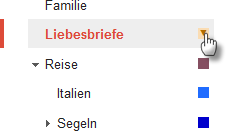
... und sich eine Farbe aussuchen. Auch die Farbe der Schrift lässt sich anpassen:
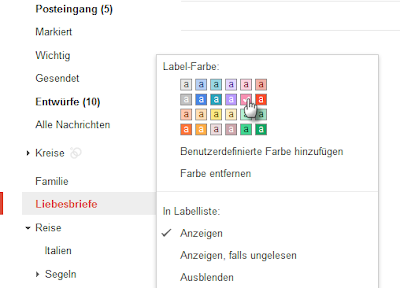
2) Labeln mit der Maus
Wenn ihr eine Nachricht geöffnet habt, könnt ihr diese ganz einfach mit der Maus etikettieren. Dazu links das entsprechende Label anklicken, die Maustaste gedrückt halten und das Label nun über die Nachricht ziehen und dort loslassen:
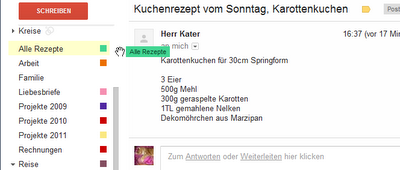
3) Tastaturkürzel
Wer lieber die Tastatur verwendet, kann eine geöffnete Nachricht auch mit dem Tastaturkürzel ‘L’ etikettieren (Tastaturkürzel müssen dafür in den Einstellungen aktiviert sein). So öffnet sich die Liste mit verfügbaren Labels. Ihr könnt dann mit den Pfeiltasten auswählen, oder auch einfach anfangen den Namen des Labels zu tippen:
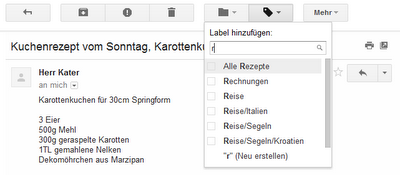
4) Schachteln
Wahre Ordnungsliebhaber schachteln Label ineinander. Beim Erstellen könnt ihr das neue Label einem anderen unterordnen:
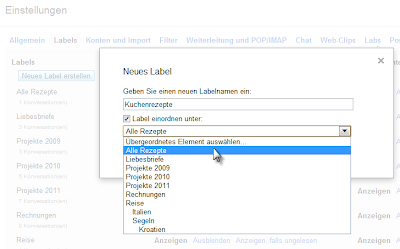
Das kann dann zum Beispiel so aussehen:
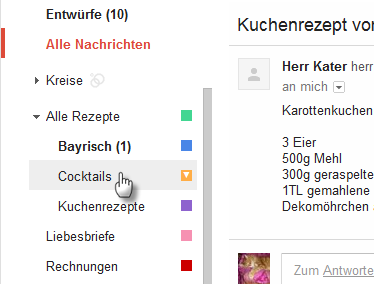
5) Ausblenden
Welche Label in der Label-Liste angezeigt werden, könnt ihr personalisieren. Das geht direkt über einen Klick auf die kleinen Farbkästchen neben den Labels, oder aber über die Registerkarte ‘Labels’ in den Einstellungen.
Wenn ihr Filter erstellt habt, die bestimmten eingehenden Nachrichten sofort ein neues Label hinzufügen, gibt es noch einen Trick. Ihr könnt einstellen, dass das Label nur dann links neben den Nachrichten angezeigt wird, wenn ungelesene Nachrichten mit diesem Label vorhanden sind:
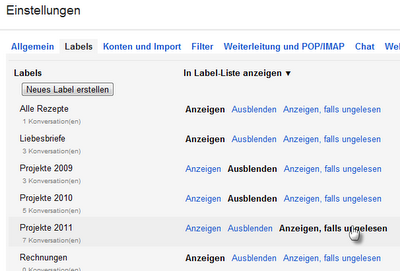
Viel Spaß beim Etikettieren!